现在是网络时代,wifi也成为了生活中必不可少的一部分,那么,学会设置wifi也一个基本技能,今天就来跟大家聊一下怎么进入路由器进行设置wifi,我会以tenda的路由器为例。

路由器
步骤一:
电脑连接着路由器的情况下,本来路由器没开wifi的话,需要用网线连接,然后在浏览器的地址栏上输入192.168.1.1(该ip地址可以在路由器的底部找到)进入路由器设置页面,进入路由器是需要账号密码,通常账号密码都是标在路由器的底部。

路由器底部
步骤二:
进入到路由器的设置页面,可以看到左侧有不同的设置项,直接点击无线设置,这个无线设置就是wifi的设置了。
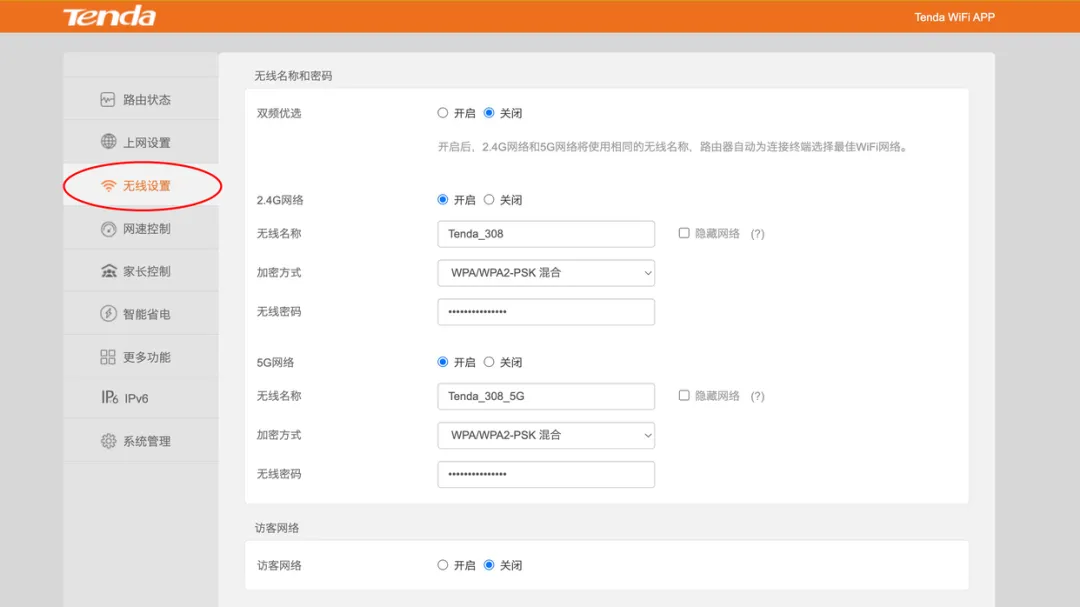
无线设置
步骤三:
我这款路由器是支持2.4G和5G频段的,所以会看到有2.4G网线和5G网线。要开wifi就需要先把2.4G网络后面的选项选择为开启,要打开5G频段的话,也一样把5G网络后的选项选择为开启。
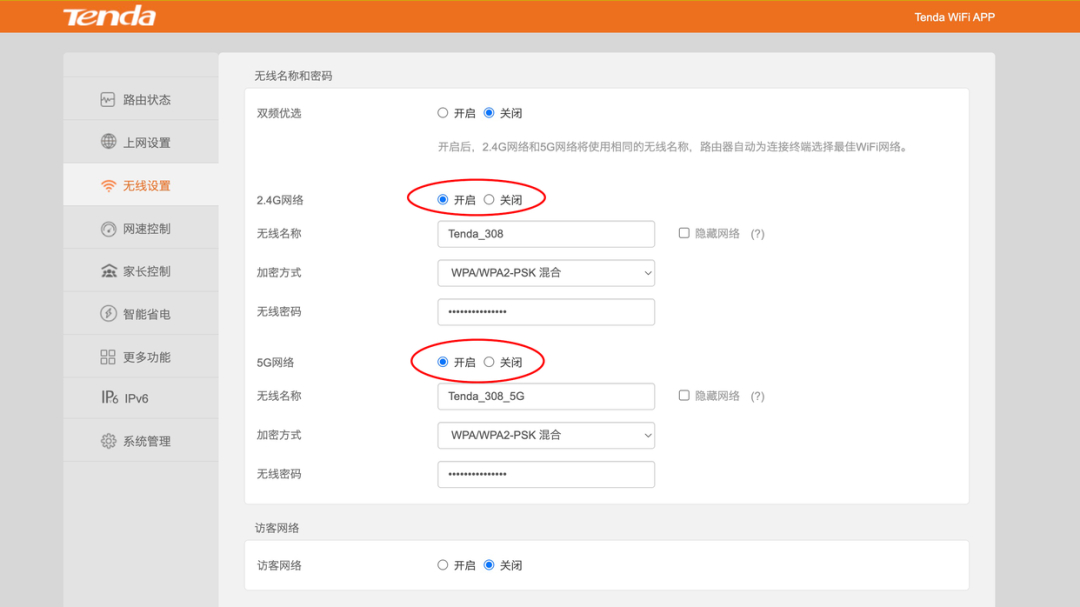
开启wifi
步骤四:
在无线名称后的输入框,输入你需要的wifi名称,加密方式选择WPA/WPA2-PSK混合,无线密码就直接输入你要的wifi密码就行,最后再点击确定就行了。

设置账号密码
wifi的账号密码设置到这里就结束了,在手机上就能搜到该网络了,再输入前面设置的wifi密码就能连接上网了。
部分其他说明
隐藏网络:
无线名称后面有个隐藏网络的选项,如果选择了该选项,我们设置的wifi就会隐藏起来,用手机电脑等都搜不到该wifi。需要进行手动连接,也就是手动输入wifi名称和wifi密码进行连接。
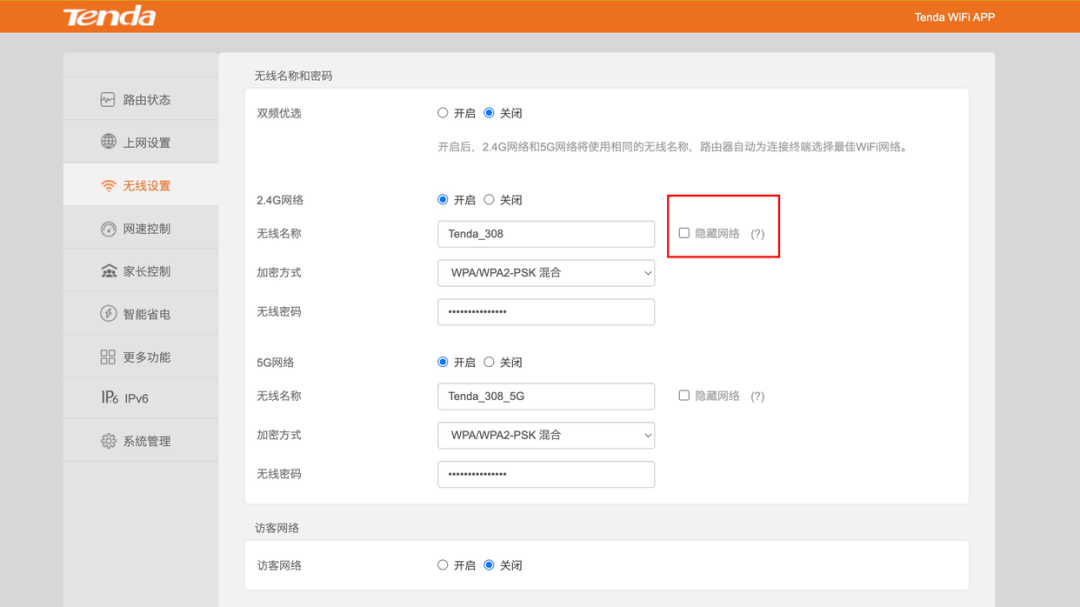
隐藏网络
信道和频宽:
这两个选择一般默认就行了,但如果你周围的wifi很多的话那可以自己选定一个信道,如信道11之类的,频宽就直接默认不要修改了。
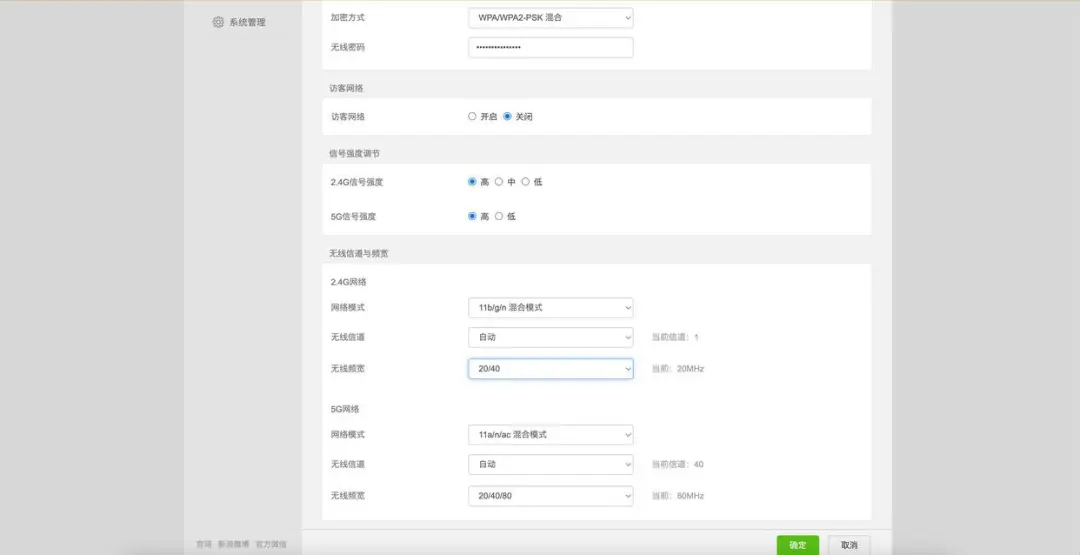
信道
wifi设置就介绍到这里了,不同的路由器设置界面会有所有不同,但设置的思路是不变的,描述也并不多。如果有什么不明白的,评论区一起讨论一下哦。
